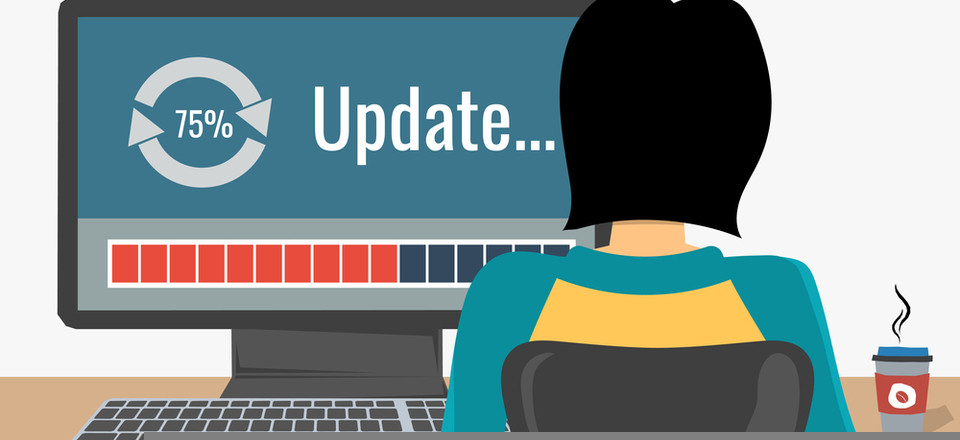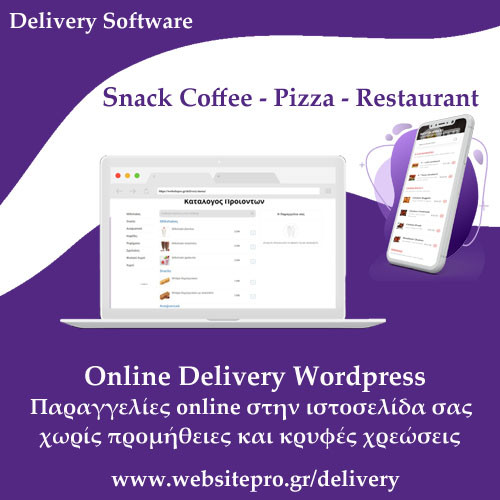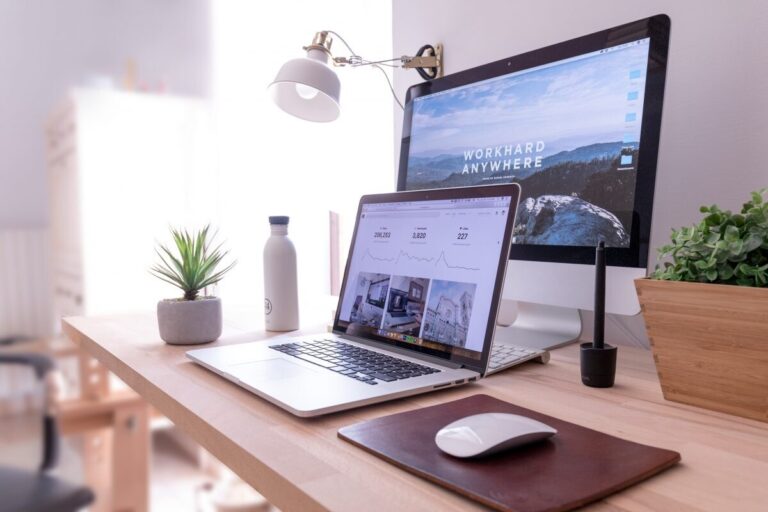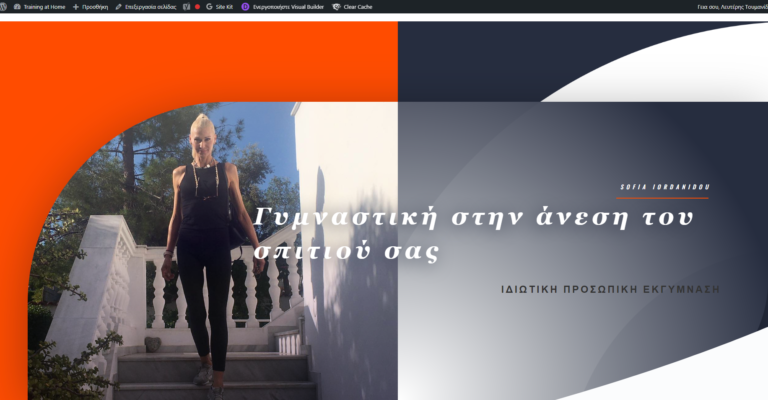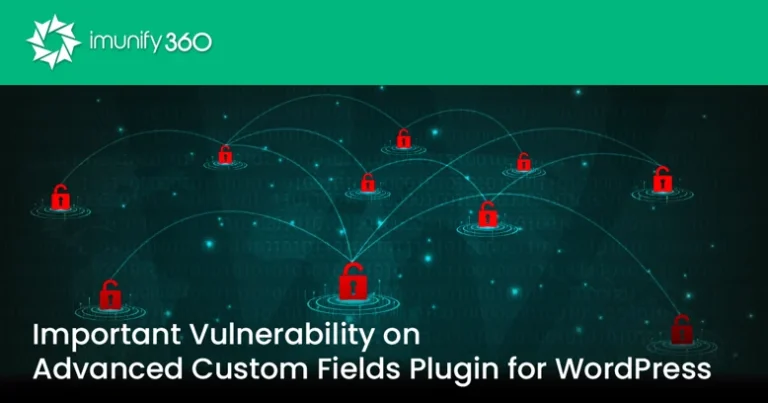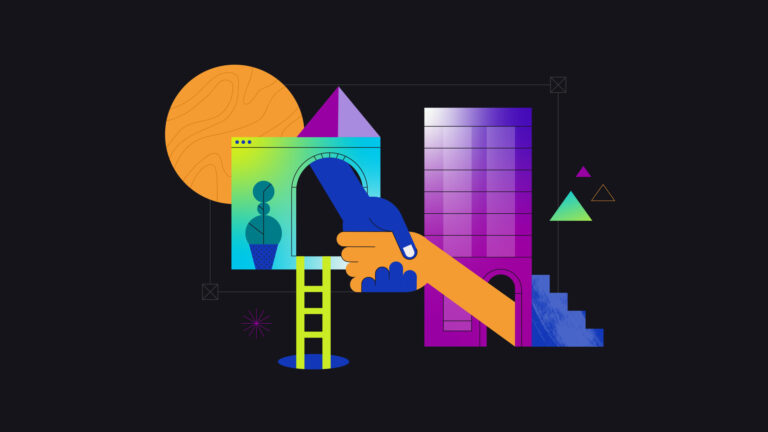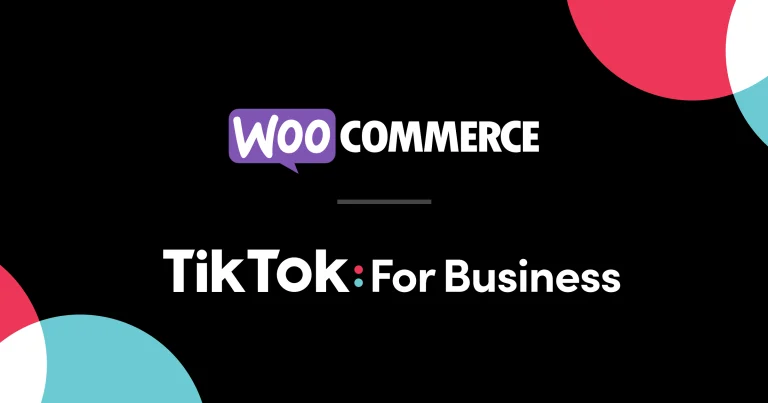WordPress Plugins ενημερώσεις
Τα WordPress Plugins είναι μία από τις πιο χρήσιμες πτυχές του WordPress. Μπορείτε να τα χρησιμοποιήσετε για να προσθέσετε όλες τις νέες δυνατότητες και λειτουργίες στην ιστοσελίδα σας. Ωστόσο, εάν δεν ενημερώνετε σωστά τα Plugins του WordPress, ενδέχεται να αντιμετωπίσετε σφάλματα και διενέξεις λογισμικού και ίσως ακόμη και να θέσετε σε κίνδυνο την ασφάλεια της ιστοσελίδας σας.
WordPress ενημερώσεις Plugins με ασφάλεια
Ευτυχώς, είναι εύκολο να διατηρήσετε τα plugins σας ενημερωμένα και αυτό το άρθρο θα σας εξηγήσει πώς να το κάνετε με ασφάλεια σε τρία εύκολα βήματα. Ωστόσο, πριν από αυτό, θα μιλήσουμε για το λόγο για τον οποίο θα πρέπει να ενημερώσετε τα πρόσθετα και να διαβάσετε μερικές βασικές συμβουλές, που θα σας βοηθήσουν να βελτιστοποιήσετε τη διαδικασία.
Ας ρίξουμε μια ματιά!
Γιατί είναι σημαντικό να διατηρήσετε τις προσθήκες σας ενημερωμένες
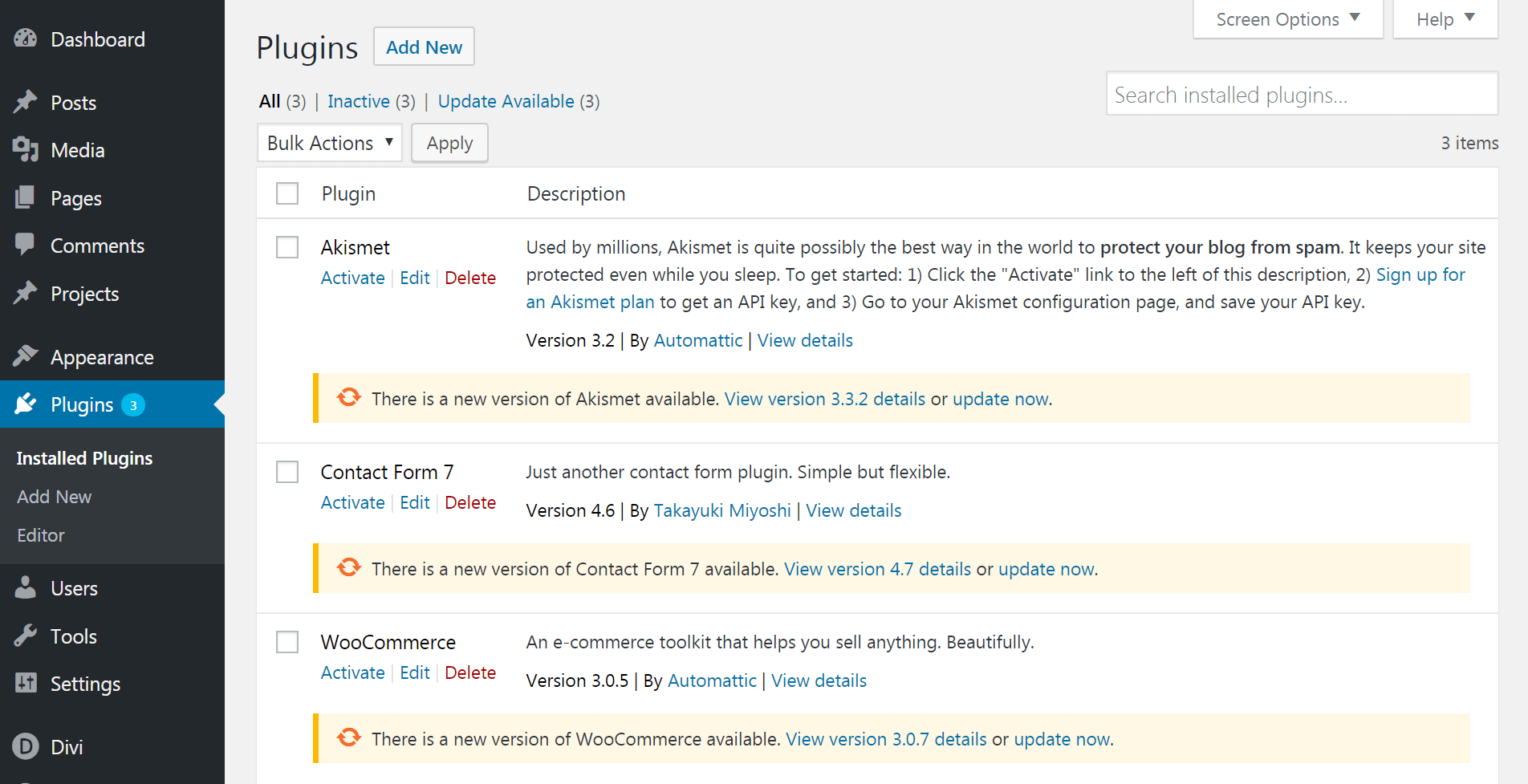
Μπορείτε να δείτε τα plugins που χρειάζονται ενημέρωση από τον πίνακα ελέγχου της ιστοσελίδας σας.
Οι προσθήκες είναι ένα εγγενές χαρακτηριστικό του WordPress και είναι απλό να βρείτε και να εγκαταστήσετε αυτά που θέλετε. Ωστόσο, αυτό δεν σημαίνει ότι πρέπει να το ξεχάσετε μετά την ενεργοποίηση.
Πολλές προσθήκες λαμβάνουν τακτικές ενημερώσεις και θα πρέπει να είστε βέβαιοι ότι έχετε εγκαταστήσει τις πιο πρόσφατες εκδόσεις, εάν θέλετε να διατηρήσετε την λειτουργία της ιστοσελίδα σας ομαλή.
Ακολουθούν μερικοί από τους λόγους για τους οποίους είναι σημαντικό να ενημερώσετε τα plug-ins του WordPress:
- Τα μη ενημερωμένα plugins μπορούν να δημιουργήσουν προβλήματα συμβατότητας με τον πυρήνα του WordPress και με άλλα θέματα ή plugins.
- Οι νεώτερες εκδόσεις ενός plugin συχνά διορθώνουν σφάλματα ή ζητήματα που υπήρχαν στην παλιά έκδοση. Εναλλακτικά, μπορεί να παρέχουν νέες λειτουργίες και λειτουργίες.
- Η ενημέρωση των προσθηκών σας είναι ζωτικής σημασίας για να διασφαλίσετε ότι η ιστοσελίδα σας θα παραμείνει ασφαλής.
Φυσικά, τα plugins σας δεν ενημερώνονται αυτόματα, εκτός αν τους πείτε (θα συζητήσουμε αν πρέπει ή όχι να το κάνετε αυτό σε λίγο). Ευτυχώς, ο έλεγχος για ενημερώσεις και η εγκατάστασή τους είναι σχετικά απλή. Ωστόσο, πριν ξεκινήσετε υπάρχουν μερικές γενικές συμβουλές που θα θέλετε να έχετε κατά νου.
Τι πρέπει να εξετάσετε πριν από την ενημέρωση των Plugins σας
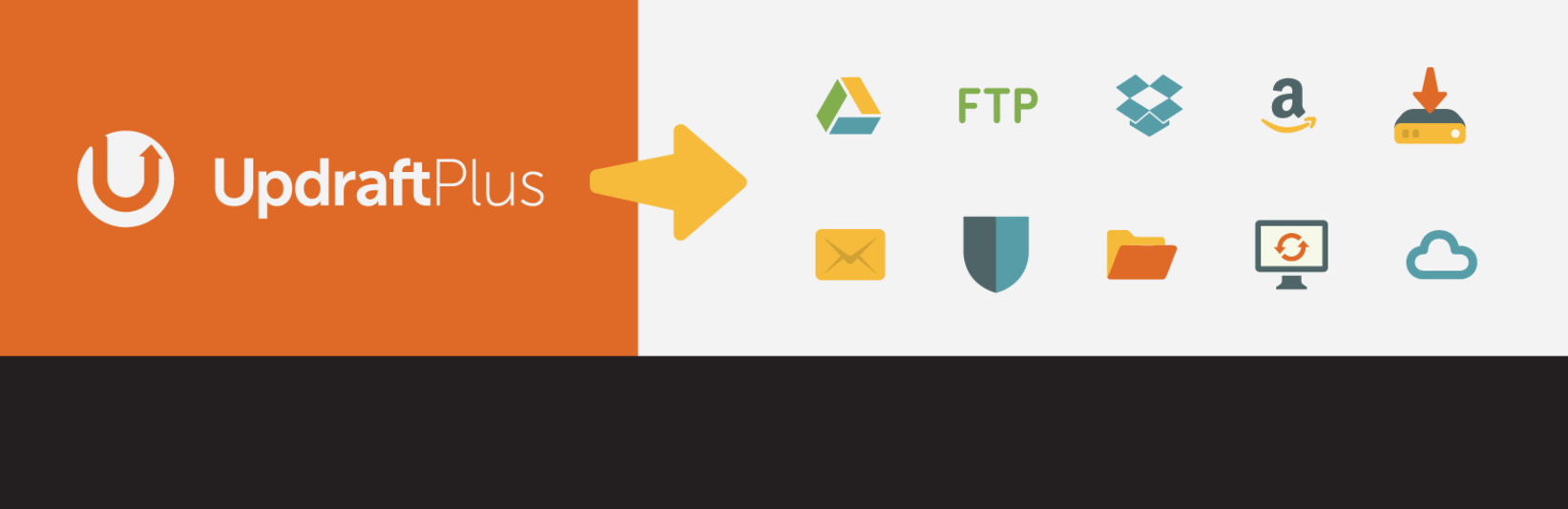
Είναι μια έξυπνη ιδέα να δημιουργήσετε αντίγραφα ασφαλείας της ιστοσελίδας σας με ένα εργαλείο όπως το UpdraftPlus πριν να ενημερώσετε τα plugins του WordPress.
Ακριβώς επειδή είναι εύκολο να ενημερώσετε τα WordPress plugins δεν σημαίνει ότι τα πράγματα δεν μπορούν να πάνε στραβά κατά τη διάρκεια της διαδικασίας. Εάν θέλετε να προστατεύσετε την ιστοσελίδα σας και να διασφαλίσετε ότι όλα θα κυλίσουν ομαλά, θα πρέπει να ακολουθήσετε ορισμένες οδηγίες.
Απλώς ακολουθήστε αυτές τις βέλτιστες πρακτικές για να διασφαλίσετε ότι οι ενημερώσεις σας δεν προκαλούν προβλήματα:
- Δημιουργήστε αντίγραφα ασφαλείας της ιστοσελίδας σας πριν ξεκινήσετε. Μια νέα ενημερωμένη έκδοση μπορεί να κωδικοποιηθεί ανεπαρκώς ή να προκαλέσει συγκρούσεις με τον πυρήνα, τα πρόσθετα και τα θέματα του WordPress. Ο κίνδυνος σφάλματος ενημέρωσης είναι αρκετά χαμηλός, αλλά χρειάζεται να θέλετε να έχετε ένα αντίγραφο ασφαλείας, ώστε να μπορείτε να επαναφέρετε την παλιά έκδοση, εάν κριθεί απαραίτητο.
- Ενημερώστε ένα plugin τη φορά. Εάν έχετε πολλά plugins, μπορεί να είναι δελεαστικό να τα ενημερώσετε όλα με τη μία. Το WordPress σάς δίνει τη δυνατότητα να το κάνετε αυτό και θα το εξηγήσουμε στο επόμενο τμήμα. Ωστόσο, αν δεν είστε σίγουροι για την αξιοπιστία των plug-ins σας, είναι καλύτερο να τις ενημερώσετε ξεχωριστά. Με αυτόν τον τρόπο, εάν κάτι πάει στραβά, θα ξέρετε ποιο πρόσθετο προκάλεσε το πρόβλημα.
- Δοκιμάστε πρώτα τις ενημερώσεις σε έναν ιστότοπο σταδιοποίησης. Αν δεν διαθέτετε ήδη έναν τοπικό ιστότοπο δοκιμών ή σταδιοποίησης, τώρα είναι μια καλή στιγμή για να το δημιουργήσετε. Με αυτόν τον τρόπο, μπορείτε να βεβαιωθείτε ότι οι ενημερώσεις θα λειτουργήσουν σωστά πριν τις εγκαταστήσετε στον ζωντανό ιστότοπό σας.
- Σκεφτείτε προσεκτικά πριν ρυθμίσετε τα plugins για αυτόματη ενημέρωση. Η ενεργοποίηση αυτόματης ενημέρωσης των plugins σας εξοικονομεί χρόνο, αλλά καλό είναι να το κάνετε μόνο για αξιόπιστα και αξιόπιστα plugins.
- Εκτελέστε ενημερώσεις σε ώρες εκτός αιχμής. Σε περίπτωση που οι ενημερώσεις σας καταλήξουν σε ένα πρόβλημα, καλό είναι να προγραμματίσετε τις ενημερώσεις σας για μια περίοδο που η επισκεψιμότητα της ιστοσελίδας σας είναι χαμηλή. Με αυτόν τον τρόπο, θα επηρεάσετε όσο το δυνατόν λιγότερους επισκέπτες.
- Σκεφτείτε την αναμονή για την εγκατάσταση νέων ενημερώσεων. Ορισμένα σφάλματα και συγκρούσεις γίνονται εμφανή μόλις δημοσιοποιηθεί μια ενημέρωση στο κοινό. Ενδεχομένως να θέλετε να περιμένετε περίπου μία εβδομάδα για να εγκαταστήσετε ενημερώσεις χωρίς προτεραιότητα, έως ότου οι προγραμματιστές έχουν την ώρα να επεξεργαστούν όλα τα προβλήματα. Παρακολουθήστε το φόρουμ του plugin, αν είναι δυνατόν, για να δείτε εάν άλλοι χρήστες αντιμετωπίζουν προβλήματα με τη νέα έκδοση. Ωστόσο, εάν πρόκειται για μια ενημερωμένη έκδοση ασφαλείας, πιθανότατα καλύτερα να την εγκαταστήσετε αμέσως.
Τέλος, σημειώσετε ότι καλό είναι να παρακολουθείτε πόσο συχνά ενημερώνονται τα βασικά plugins σας. Εάν χρησιμοποιείτε plugins που δεν έχουν ενημερωθεί από τους κατασκευαστές για μεγάλο χρονικό διάστημα, υπάρχει μεγάλη πιθανότητα να προκαλούν συγκρούσεις ή να γίνονται ευάλωτες σε απειλές ασφάλειας.
Η επικοινωνία με τον προγραμματιστή για να εξακριβωθεί αν μια ενημερωμένη έκδοση βρίσκεται διαθέσιμη είναι ένα καλό πρώτο βήμα. Εντούτοις, μπορεί επίσης να χρειαστεί να αναζητήσετε αντικατάσταση.
Πώς να ενημερώσετε με ασφάλεια τις προσθήκες WordPress
Τώρα που ξέρετε πώς να προετοιμαστείτε εκ των προτέρων, ας προχωρήσουμε στη διαδικασία της πραγματικής εκτέλεσης μιας ενημέρωσης plugin.
Αρχικά, θα πρέπει να βεβαιωθείτε ότι το WordPress είναι πλήρως ενημερωμένο, καθώς οι περισσότεροι προγραμματιστές σχεδιάζουν τις ενημερώσεις τους για να λειτουργούν καλύτερα με την τελευταία έκδοση της WordPress πλατφόρμας.
Στην συνέχεια μπορείτε να ελέγξετε αν υπάρχουν plugins για ενημέρωση. Εάν υπάρχουν, πρέπει να δείτε μια κόκκινη ειδοποίηση δίπλα στον Πίνακα ελέγχου > Ενημερώσεις :
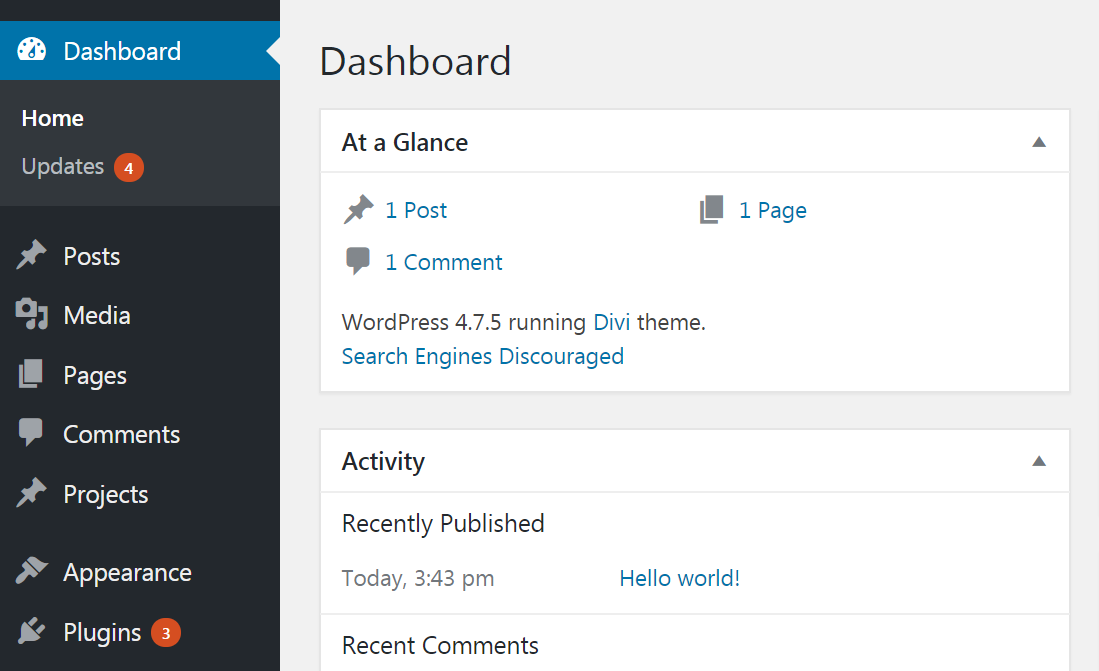
Μπορείτε να επισκεφθείτε την καρτέλα Plugins για να δείτε μια λίστα δυνητικών ενημερώσεων. Εδώ θα δείτε τα ονόματά τους και άλλες πληροφορίες σχετικά με την ενημέρωση.
Προτού εκτελέσετε τις ενημερώσεις, είναι μια πολύ καλή ιδέα να κάνετε κλικ στην επιλογή “Προβολή λεπτομερειών έκδοσης” δίπλα σε κάθε πρόσθετο και να ελέγξετε τον κατάλογο αλλαγών.
Με αυτόν τον τρόπο, θα γνωρίζετε ακριβώς τι έχουν καθορίσει ή αλλάξει οι κατασκευαστές. Έτσι θα έχετε μια πρώτη εικόνα για πιθανές συγκρούσεις:
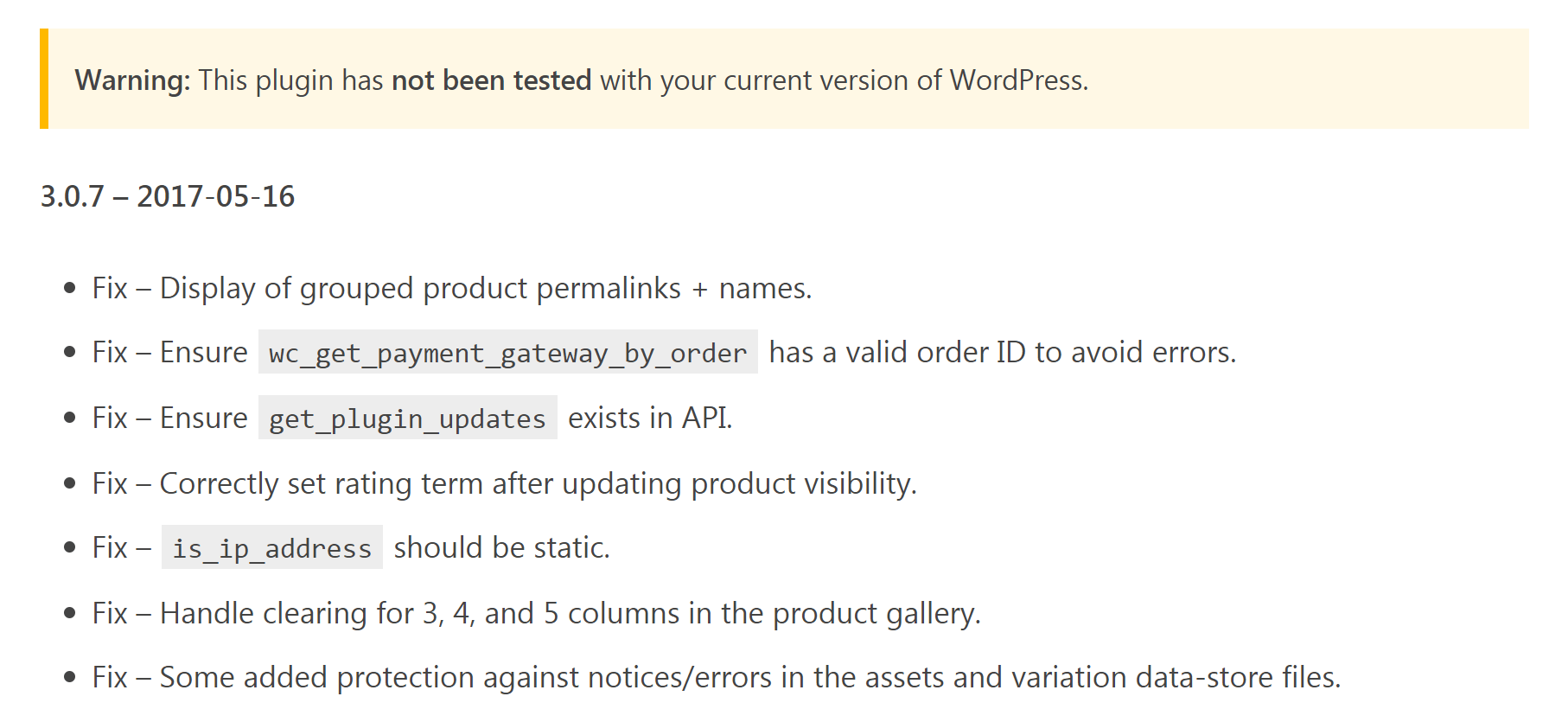
Σε αυτό το σημείο, είστε τελικά έτοιμοι να εκτελέσετε τις ενημερώσεις σας! Απλά κάντε κλικ στην επιλογή “Ενημέρωση τώρα” δίπλα σε κάθε πρόσθετο και περιμένετε έως ότου το WordPress εγκαταστήσει τη νέα έκδοση.
Μόλις ολοκληρωθεί η εγκατάσταση, θα πρέπει να δείτε μια πράσινη ειδοποίηση που σας ενημερώνει ότι η προσθήκη ενημερώθηκε με επιτυχία.
Εναλλακτικά, μπορείτε να ελέγξετε τα πλαίσια (Chek Box) δίπλα σε κάθε πρόσθετο και να επιλέξετε την επιλογή Ενεργοποίηση στο αναπτυσσόμενο μενού στην κορυφή της οθόνης για να ενημερώσετε περισσότερα από ένα κάθε φορά.
Τα πρόσφατα ενημερωμένα σας plugins είναι έτοιμα να λειτουργήσουν! Ωστόσο, εάν κάτι συνέβη κατά τη διάρκεια της διαδικασίας (ή αν αντιμετωπίσετε περαιτέρω προβλήματα), συνεχίστε να διαβάζετε για να μάθετε πώς να αντιμετωπίσετε το πρόβλημα.
Τι να κάνετε αν μια ενημέρωση Plugin δημιουργήσει πρόβλημα
Αν ενημερώσετε τα plug-ins WordPress και βρεθείτε αντιμέτωποι με κάποιο σφάλμα, πρόβλημα συμβατότητας ή κάτι άλλο, δοκιμάστε να πραγματοποιήσετε μια αναζήτηση στο Google ή να κάνετε δημοσίευση στο φόρουμ του κατασκευαστή.
Υπάρχει πάντα μια πιθανότητα και κάποιος άλλος να έχει αντιμετωπίσει το ίδιο πρόβλημα και μπορεί να σας βοηθήσει.
Ωστόσο, εάν δεν μπορείτε να καταλάβετε τι πήγε στραβά (ή αν δεν υπάρχει τρόπος να επιλύσετε ικανοποιητικά το ζήτημα), το καλύτερο που έχετε να κάνετε είναι να «επαναφέρετε» τις αλλαγές που κάνατε στο plugin.
Θα πρέπει πρώτα να καταργήσετε την εγκατάσταση της ενημερωμένης έκδοσης και στη συνέχεια, να βρείτε και να κατεβάσετε την έκδοση με την οποία θέλετε να την αντικαταστήσετε.
Αν το plugin είναι από το WordPress.org, θα πρέπει να μπορείτε να βρείτε την προηγούμενη έκδοση στη σελίδα καταλόγου των plugins. (Εάν όχι, ίσως χρειαστεί να επισκεφτείτε τον ιστότοπο των προγραμματιστών.)
Απλά κάντε κλικ στην επιλογή Προηγμένη προβολή και μεταβείτε στο κάτω μέρος της σελίδας στην ενότητα Προηγούμενες εκδόσεις:
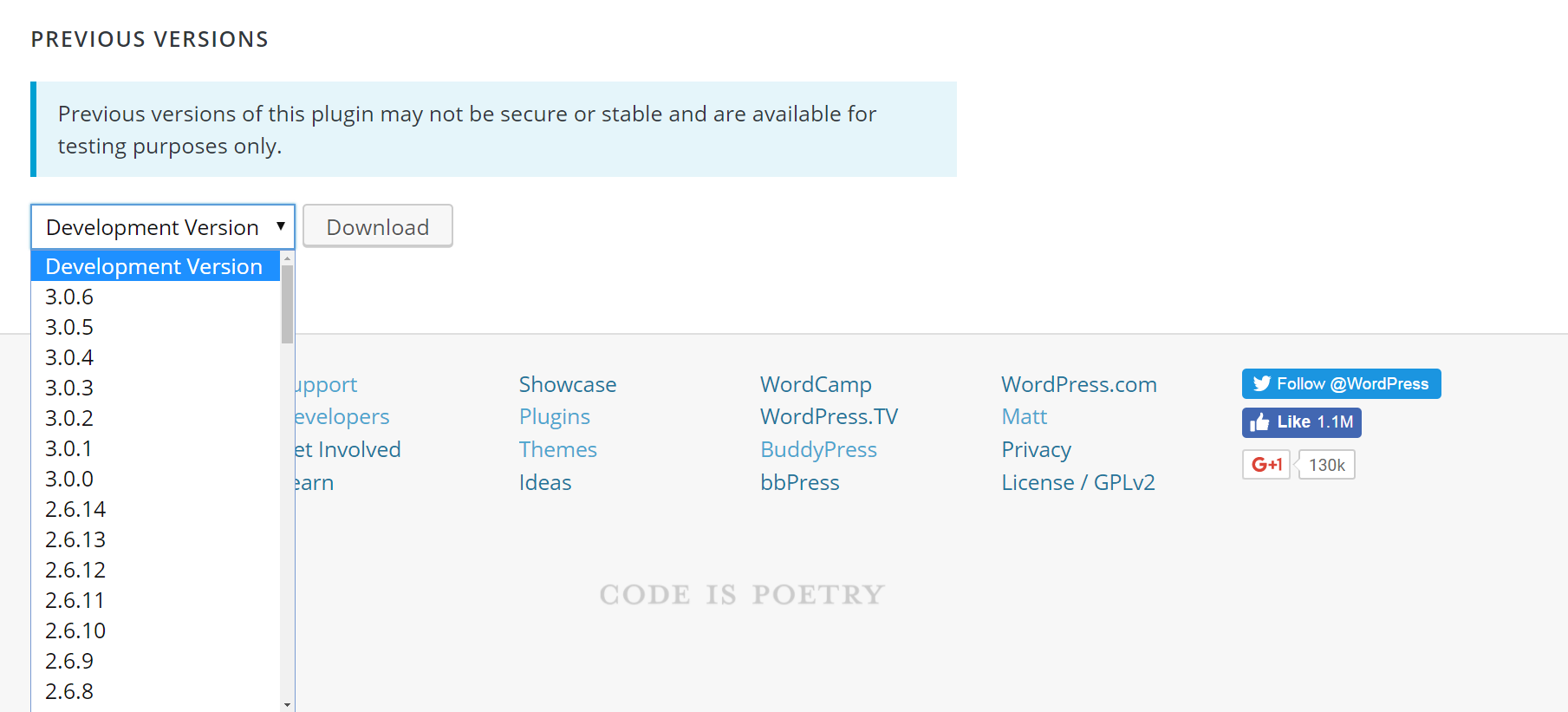
Από το αναπτυσσόμενο μενού κάτω θα εμφανίζονται όλες οι εκδόσεις που μπορείτε να κάνετε λήψη. Βεβαιωθείτε ότι έχετε επιλέξει την έκδοση πριν από την τελευταία ενημέρωση.
Αφού κατεβάσετε το αρχείο, θα πρέπει να το εγκαταστήσετε και να το ενεργοποιήσετε όπως θα κάνατε με οποιοδήποτε πρόσθετο.
Φυσικά, αυτή η μέθοδος θα μπορούσε να είναι δυνητικά ανασφαλής αν η νέα ενημέρωση παρείχε κρίσιμες διορθώσεις ή βελτιστοποίηση ασφαλείας.
Ωστόσο, δική σας επιλογή να αποφασίσετε εάν πρέπει να επιστρέψετε σε μια προηγούμενη έκδοση plugin.
Συμπέρασμα
Η ενημέρωση των WordPress Plugins σας είναι απαραίτητη εάν θέλετε να μεγιστοποιήσετε την ταχύτητα, την απόδοση και την ασφάλεια της ιστοσελίδας σας.
Οι κατασκευαστές Plugins δημιουργούν ενημερώσεις για κάποιο συγκεκριμένο λόγο, ή για να συμπεριλάβουν νέες λειτουργίες, να διορθώσουν σφάλματα ή να εξασφαλίσουν συμβατότητα με τον πυρήνα του WordPress.
Έτσι δεν είναι κάτι που πρέπει να παραμελήσετε.
Για να ενημερώσετε με ασφάλεια τα Plugins του WordPress, θα πρέπει πρώτα να έχετε κατά νου ορισμένα βασικά ζητήματα. Για παράδειγμα, θα πρέπει να δημιουργήσετε αντίγραφα ασφαλείας στον ιστότοπό σας πριν ξεκινήσετε.
Δοκιμάστε τις ενημερώσεις σας σε μια ιστοσελίδα σταδιοποίησης και να ορίσετε τα plugins που θα κάνουν αυτόματη ενημέρωση, αν γνωρίζετε ότι είναι αξιόπιστα.
Μετά από αυτό, η πραγματική διαδικασία ενημέρωσης των plugins σας είναι απλή και μπορεί να γίνει από το πίνακα ελέγχου σας.
Εάν αντιμετωπίζετε πρόβλημα, μπορείτε πάντα να επαναφέρετε τις αλλαγές κάνοντας απενεργοποίηση των ενημερώσεων και αντικαθιστώντας την κάθε φορά με την προηγούμενη έκδοση.